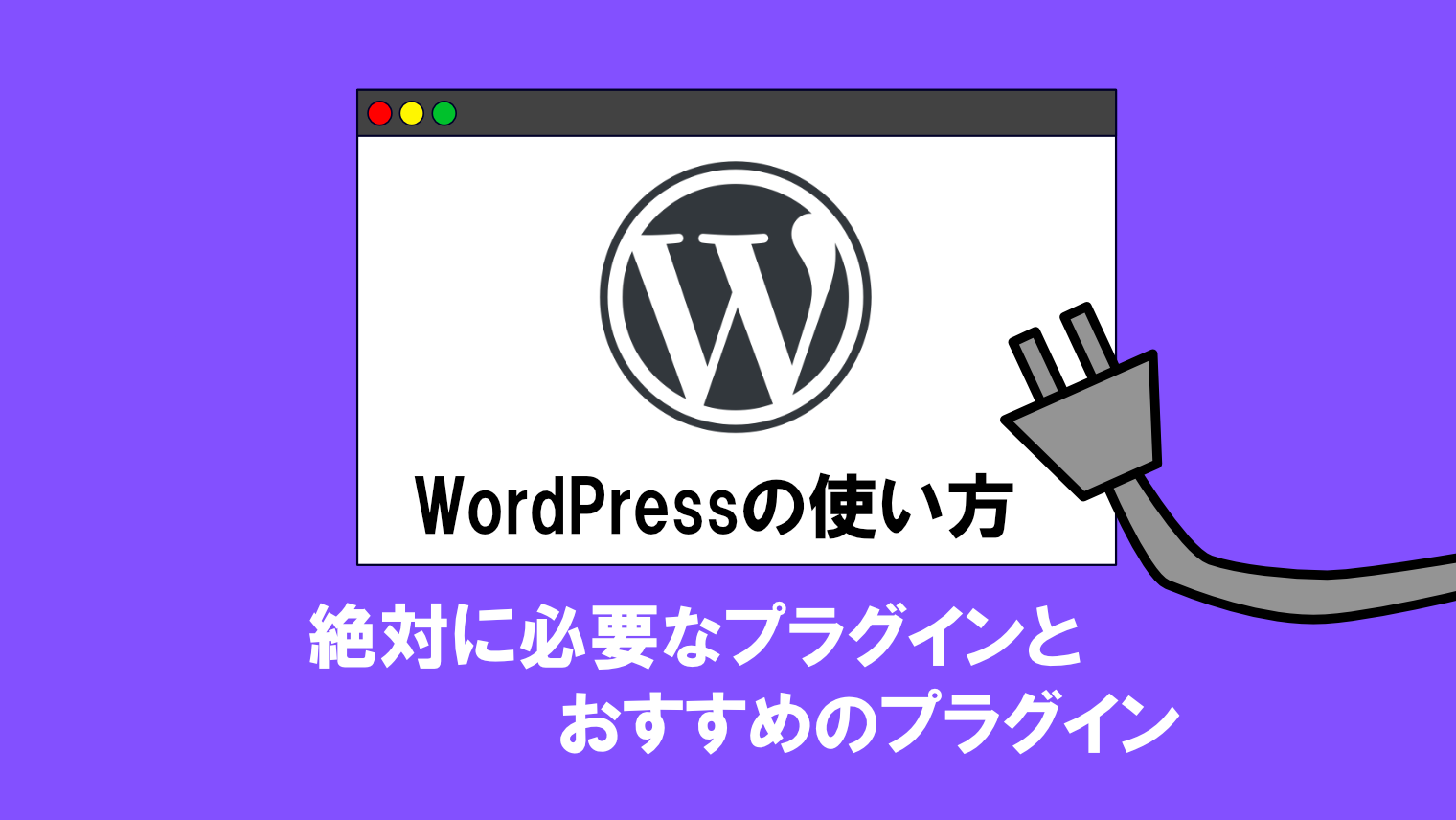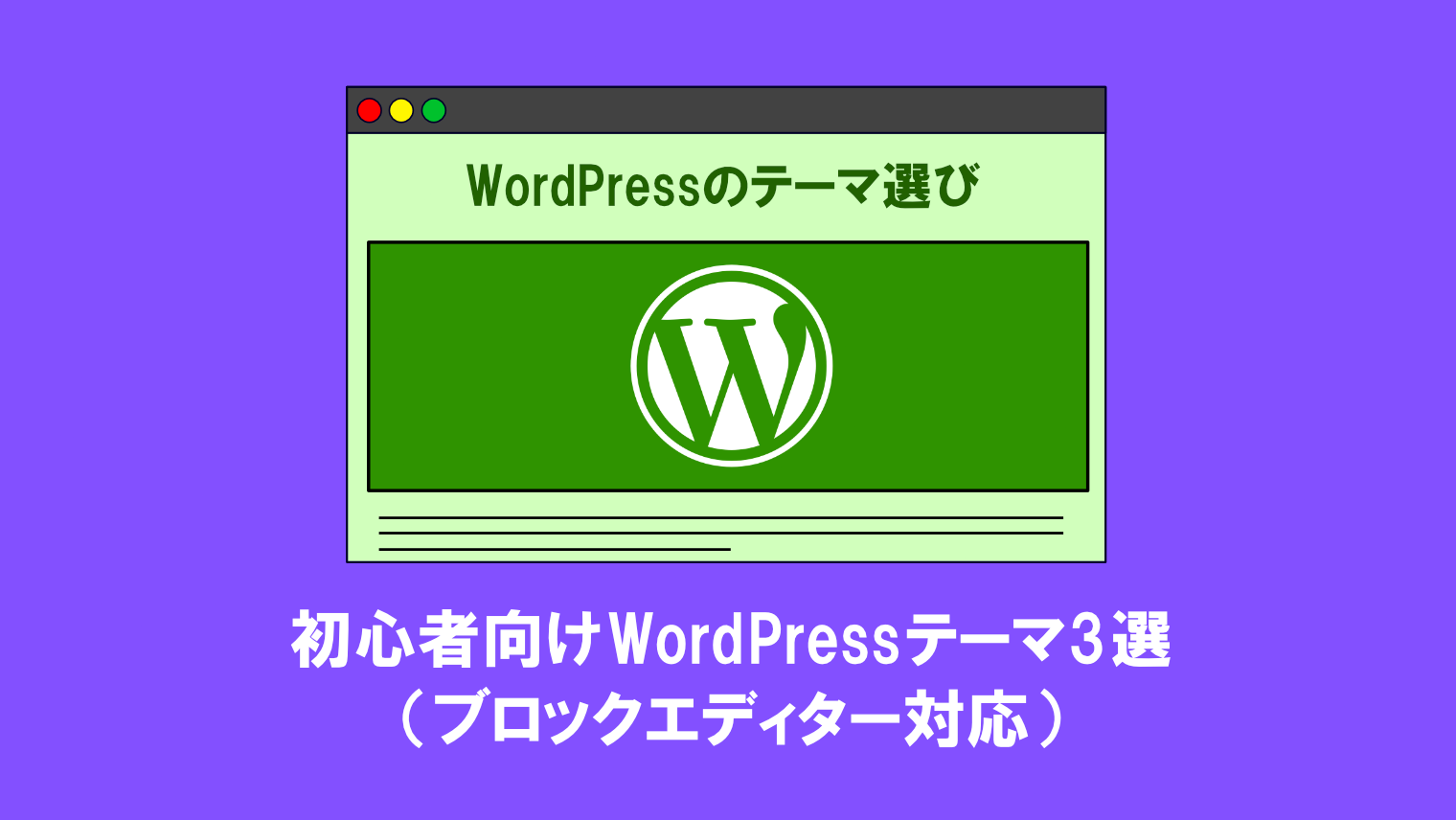【WordPress】よくあるエラーの原因と解決方法

WordPressで何らかのエラーが表示されて困ったことはありませんか?
WordPressのカスタマイズをしていないのに、変なエラーが表示された!
画像のアップロードができない!
今回は、「WordPressにおける、よくあるエラーの原因・解決方法」について解説していきます。
セキュリティ上の理由によるエラー

「セキュリティ上の理由によりこのファイル形式は許可されません。」と表示されてファイルのアップロードができない場合は、多くは「WordPress側で許可されたファイル形式以外のファイル形式をアップロードした」ことが原因です。
WordPressにおける初期設定では、以下のファイル形式のみアップロードできます。
| 画像フォーマット | jpg(jpeg) png gif ico |
|---|---|
| 動画フォーマット | mp4 m4v mov wmv avi mpg ogv 3gp 3g2 |
| 書類フォーマット | pdf doc ppt(pptx、pps、ppsx) odt xls(xlsx) psd |
| 音楽フォーマット | mp3 m4a ogg wav |
他の形式でもアップロードしたい場合は、以下の手順を行います。
- プラグインを使う
- wp-config.phpを編集する
- function.phpを編集する
プラグインを使う場合は、「○○○(ファイル形式名) プラグイン」と検索すれば色々出てきますので、プラグインをインストールして有効化するだけで簡単に対象のファイル形式をアップロードできます。
wp-config.phpやfunction.phpを編集して、アップロードできるファイル形式の制限を解除する方法もあります。ただし、その場合は事前にバックアップを取っておきましょう。
≫WordPressのバックアップとは?基礎知識やタイミング、バックアップ方法も解説します
HTTPエラー

「HTTPエラー」と表示された場合は、以下の3つが原因として挙げられます。
- 非常に大きな画像をアップロードした
- 「EWWW Image Optimizer」プラグインを有効化したまま画像をアップロードした
- phpメモリによる制限
解決方法は以下の通りです。
- アップロードする画像サイズを小さくする
- 「EWWW Image Optimizer」プラグインを無効化してから、画像を再アップロードする
- php.iniの設定:「max_execution_time」の値を60に変更する

「どのサイズの画像をアップロードしたらいいか分からない!」という方は、以下の記事を読んでね!
「Failed to load plugin」エラー
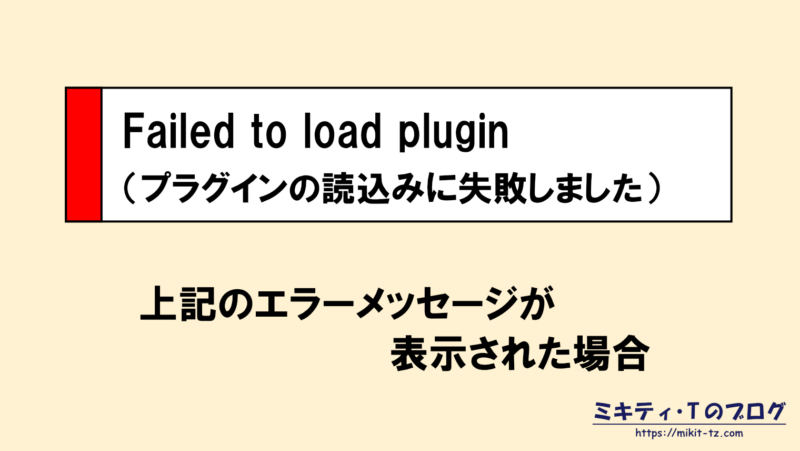
「Failed to load plugin」から始まるエラーメッセージが表示された場合は、以下が原因として挙げられます。
- ブラウザの拡張機能(特に広告ブロック機能が原因であることが多い)
- テーマ側の不具合
解決方法は以下の通りです。
- ブラウザの拡張機能を無効にする
- ブラウザを『Google Chrome』に乗り換える
- テーマを最新バージョンに更新する
画面が真っ白になった場合
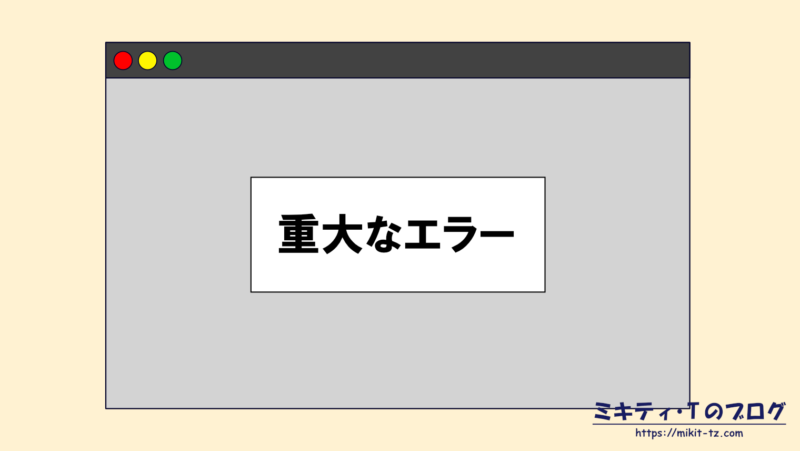
画面が真っ白になり、かつ「重大なエラー」が表示された場合は、以下が原因であることが考えられます。
| テーマの変更や設定を行った | プラグインとの競合 PHPバージョンが古い |
|---|---|
| プラグインを追加・設定した | プラグインやテーマとの競合 |
| WordPressをアップデートした | テーマやプラグインが最新バージョンに対応していない可能性がある |
| functions.phpを編集した | 記述内容に誤りの可能性がある |
| htaccessファイルを編集した | 記述内容の誤りやパーミッションエラーの可能性が高い |
| wp-config.phpを編集した | 入力ミスやサーバーダウン等 |
| サーバーを引越しした | キャッシュ系プラグインや内容の誤り、ファイルが正常にアップロードされていない等 |
詳しい対処法については、以下の記事をお読みください。
まとめ
というわけで、今回は「WordPressにおける、よくあるエラーの原因・解決方法」について解説しました。
WordPressでブログ運営していて、エラーで困っている方は、今回の記事を参考に解決できれば幸いです。
また、当然ですが万が一の時に備えて、WordPressはこまめにバックアップを取っておくようにしましょう。
また何かありましたら、随時更新・追記していきます。